Làm cách nào để đếm nhanh số trang tính bị ẩn trong Excel?
Nếu bạn có một sổ làm việc lớn với hàng trăm trang tính và một số trang tính bị ẩn. Để đáp ứng một số nhu cầu đặc biệt, bạn muốn biết số lượng trang tính ẩn trong sổ làm việc, bạn có thể làm thế nào thay vì đếm từng trang một? Bây giờ tôi sẽ giới thiệu hai thủ thuật có thể nhanh chóng đếm các bảng tính ẩn cùng một lúc.
Đếm các trang tính ẩn / hiện với Kutools cho Excel
Xóa các trang tính ẩn hoặc hiện tất cả các trang tính ẩn với Kutools cho Excel
 Đếm trang tính ẩn với VBA
Đếm trang tính ẩn với VBA
Tôi giới thiệu một mã VBA có thể bật ra hộp thoại để cho bạn biết số trang tính ẩn trong sổ làm việc.
1. nhấn Alt + F11 các phím để kích hoạt Microsoft Visual Basic cho các ứng dụng cửa sổ.
2. nhấp chuột Chèn > Mô-đunvà dán mã bên dưới vào mã mới Mô-đun cửa sổ.
VBA: Đếm trang tính ẩn.
Sub vhCount()
'Updateby20150602
Dim xWs As Worksheet
Dim xCount As Integer
For Each xWs In Application.ActiveWorkbook.Sheets
If xWs.Visible Then xCount = xCount + 1
Next
MsgBox "Visible : " & xCount & vbCrLf & _
"Hidden : " & ActiveWorkbook.Sheets.Count - xCount
End Sub3. nhấn F5 để chạy mã và một hộp thoại bật ra để cho bạn biết số lượng trang tính ẩn và số lượng trang tính hiển thị.
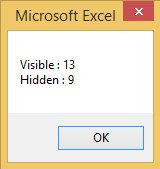
 Đếm các trang tính ẩn / hiện với Kutools cho Excel
Đếm các trang tính ẩn / hiện với Kutools cho Excel
Nếu bạn không quen với VBA, bạn có thể cài đặt miễn phí Kutools cho Excel để đếm nhanh số lượng trang tính, trang tính ẩn và trang tính có thể nhìn thấy.
| Kutools cho Excel, với hơn 300 chức năng tiện dụng, giúp công việc của bạn dễ dàng hơn. |
Sau cài đặt miễn phí Kutools cho Excel, vui lòng làm như sau:
1. nhấp chuột Kutools > THÔNG TIN để hiển thị ngăn. Xem ảnh chụp màn hình:
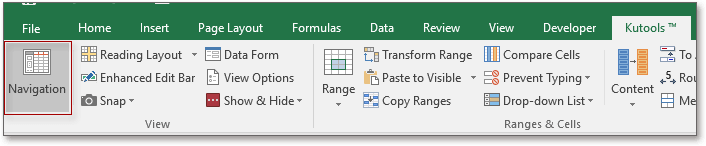
2. Sau đó nhấn vào Workbook & Sheet để liệt kê các sách và trang tính, và đi đến cuối ngăn, bạn có thể tìm thấy tổng số trang, trang ẩn và trang hiển thị.

Mẹo: Nếu bạn không cần ngăn Điều hướng nữa, hãy nhấp vào Kutools > THÔNG TIN một lần nữa để ẩn nó.
 Xóa các trang bị ẩn hoặc bỏ ẩn tất cả các trang bị ẩn với Kutools cho Excel
Xóa các trang bị ẩn hoặc bỏ ẩn tất cả các trang bị ẩn với Kutools cho Excel
Với Kutools cho Excel, bạn cũng có thể xóa tất cả các trang tính ẩn chỉ bằng một cú nhấp chuột.
1. Nếu bạn muốn hiện tất cả các trang tính đã ẩn, chỉ cần nhấp vào Kutools > Hiện an > Hiện tất cả các trang tính ẩn.
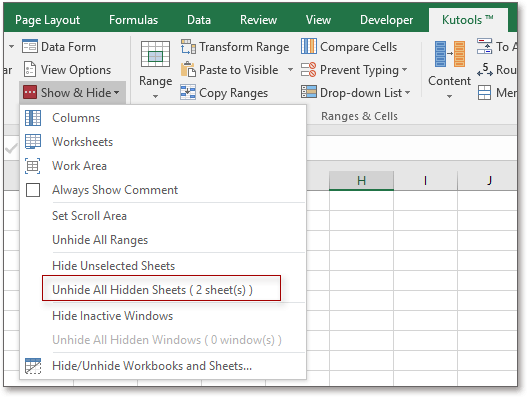
2. Nếu bạn muốn xóa tất cả các trang tính ẩn, chỉ cần nhấp vào Doanh nghiệp > Bảng > Xóa tất cả các trang tính ẩn. Xem ảnh chụp màn hình:
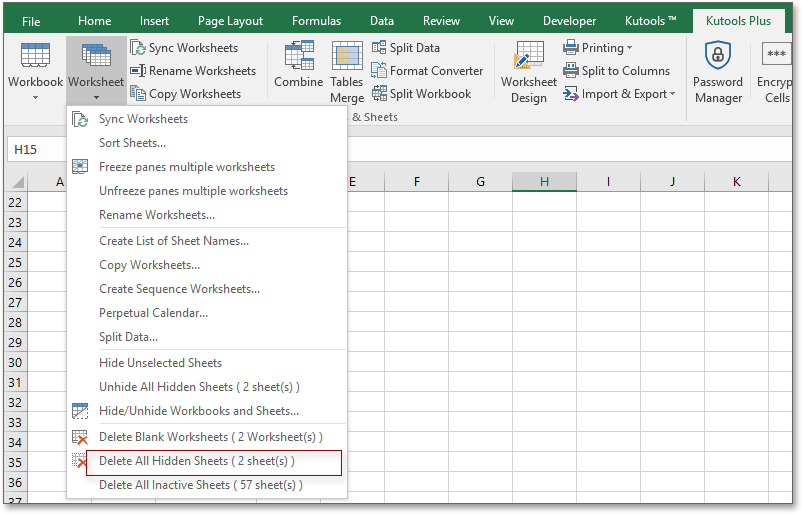
Công cụ năng suất văn phòng tốt nhất
Nâng cao kỹ năng Excel của bạn với Kutools for Excel và trải nghiệm hiệu quả hơn bao giờ hết. Kutools for Excel cung cấp hơn 300 tính năng nâng cao để tăng năng suất và tiết kiệm thời gian. Bấm vào đây để có được tính năng bạn cần nhất...

Tab Office mang lại giao diện Tab cho Office và giúp công việc của bạn trở nên dễ dàng hơn nhiều
- Cho phép chỉnh sửa và đọc theo thẻ trong Word, Excel, PowerPoint, Publisher, Access, Visio và Project.
- Mở và tạo nhiều tài liệu trong các tab mới của cùng một cửa sổ, thay vì trong các cửa sổ mới.
- Tăng 50% năng suất của bạn và giảm hàng trăm cú nhấp chuột cho bạn mỗi ngày!
